Mục lục

netgear nhấp nháy đèn xanh chết chóc
Netgear, công ty mạng máy tính có trụ sở tại California, sản xuất phần cứng cho người dùng cuối, doanh nghiệp. và các nhà cung cấp dịch vụ trên toàn lãnh thổ Hoa Kỳ cũng như ở 22 quốc gia khác.
Chiếm vị trí hàng đầu trên thị trường, các sản phẩm của Netgear bao gồm nhiều loại công nghệ, chẳng hạn như Wi-Fi, LTE, Ethernet và Powerline, giữa những người khác. Khi nói đến trải nghiệm chơi trò chơi, không ai đi trước Netgear – ít nhất là theo ý kiến của hầu hết các game thủ.
Các tính năng ngăn ngừa lag và rớt mạng của họ kết hợp với ping cao và ổn định giúp nâng cao trải nghiệm chơi trò chơi cấp độ mới. Trên hết, Netgear thậm chí còn thiết kế một loạt bộ chuyển mạch mới cho A/V hoặc âm thanh và video qua IP, mang lại chất lượng âm thanh và hình ảnh tinh tế.
Sự cố với Netgear Bộ định tuyến: 'Ánh sáng xanh của cái chết'

Gần đây, nhiều người đã tìm kiếm câu trả lời trên các diễn đàn trực tuyến và cộng đồng Hỏi & Đáp về sự cố đang gây ra bộ định tuyến của họ chỉ đơn giản là ngừng hoạt động . Người dùng gọi đây là "đèn xanh chết chóc nhấp nháy" vì sự cố này biến bộ định tuyến thành một cục gạch vô dụng trong khi đèn xanh lục nhấp nháy trên màn hình của nó.
Vì sự cố này đã được báo cáo xảy ra ngày càng thường xuyên hơn nên hôm nay chúng tôi mang đến cho bạn một bộ mẹo sẽ hướng dẫn bạn qua bảy cách khắc phục sự cố dễ dàng.
Đèn của tôi là gìMàn hình bộ định tuyến Netgear?

Giống như nhiều thiết bị điện tử, bộ định tuyến Netgear cũng hiển thị đèn LED để người dùng theo dõi tình trạng nguồn điện, tín hiệu internet, kết nối , v.v. Những đèn này cũng có hiệu quả cao trong việc hiểu điều gì đang xảy ra khi thiết bị hoạt động khác đi.
Ví dụ: nếu đèn LED nguồn không bật, điều đó có nghĩa là đã xảy ra lỗi với một hoặc nhiều thành phần chịu trách nhiệm cho luồng năng lượng từ ổ cắm điện đến chipset bên trong bộ định tuyến.
Vì vậy, hiểu cách thức hoạt động của các đèn này có thể giúp bạn xử lý các sự cố hoặc thậm chí dự đoán các sự cố.
Khi thực tế, bộ định tuyến Netgear hiển thị đèn LED với ba màu , xanh lá cây, trắng và hổ phách – và mỗi màu biểu thị một hoạt động khác nhau của bộ định tuyến, internet kết nối hoặc thậm chí là hệ thống điện.
Mặc dù hầu hết mọi người tin rằng đèn xanh luôn tốt, nhưng đèn xanh lục nhấp nháy trên đèn LED internet có thể có nghĩa là rắc rối lớn. Vì vậy, không cần phải chần chừ thêm nữa, hãy cùng xem đèn xanh lục nhấp nháy biểu thị hành vi khác nhau nào và cách vượt qua nó mà không có bất kỳ nguy cơ làm hỏng thiết bị nào.
Bộ định tuyến của tôi đang cố nói gì với đèn nhấp nháy Đèn xanh trên đèn LED Internet?
Như đại diện của Netgear đã thông báo, đèn xanh lục nhấp nháy trên đèn LED internet cho biết một lỗi hoặc hư hỏng phần sụn, phần lớn xảy ra khi quy trình cập nhật bị gián đoạn.
Phần sụn, nếu bạn chưa quen với thuật ngữ này, là chương trình cho phép hệ thống chạy trên phần cứng cụ thể đó.
Đối với quy trình cập nhật, vì không thể đảo ngược quá trình này trong khi đang diễn ra nên bất kỳ hình thức gián đoạn nào cũng có thể khiến thiết bị trở thành một phần cứng đơn giản không thể hoạt động với bất cứ thứ gì.
Tức là, nó trở thành một bộ định tuyến mà không có chương trình chạy bên trong để cho phép nó kết nối với modem hoặc với máy tính.
Đèn xanh nhấp nháy của Netgear
- Đảm bảo quy trình cập nhật không bị gián đoạn

Như đã đề cập trước đó, quy trình cập nhật chương trình cơ sở không thể được hoàn tác , do đó, bất kỳ sự gián đoạn nào cũng sẽ dẫn đến hỏng phần sụn và biến bộ định tuyến của bạn thành cục gạch.
Vì vậy, hãy đảm bảo có đủ dữ liệu, nguồn điện và thời gian còn lại trước khi bắt đầu quy trình cập nhật. Ngoài ra, khi bản cập nhật đạt 100%, thiết bị sẽ tự động khởi động lại , vì vậy hãy đảm bảo cho phép thiết bị hoàn tất thành công mọi bước trong quá trình này.
- Cung cấp cho bạn Bộ định tuyến A Khôi phục cài đặt gốc

Trong trường hợp quy trình cập nhật thực sự bị gián đoạn và đèn LED internet bắt đầu nhấp nháy màu xanh lục, thì không có nhiều điều bạn có thể làm nhưng cố gắng đưa hệ thống về trạng thái cũ.
Điều đó có nghĩa là thiết lập lại cứng, có thể được thực hiện bằng cách nhấn và giữ nút đặt lại ở mặt sau của thiết bị trong 5 -10 giây . Sau khi đèn LED nhấp nháy, bạn có thể buông nút và cho phép hệ thống thực hiện chẩn đoán và quy trình.
Dữ liệu và thông tin được lưu trữ của bạn, chẳng hạn như cài đặt ưa thích, sẽ bị mất sau khi quy trình đặt lại hoàn tất, nhưng đó là một rủi ro đáng để trải qua vì mục đích làm cho bộ định tuyến hoạt động trở lại.
- Đảm bảo rằng chương trình cơ sở là phiên bản chính thức
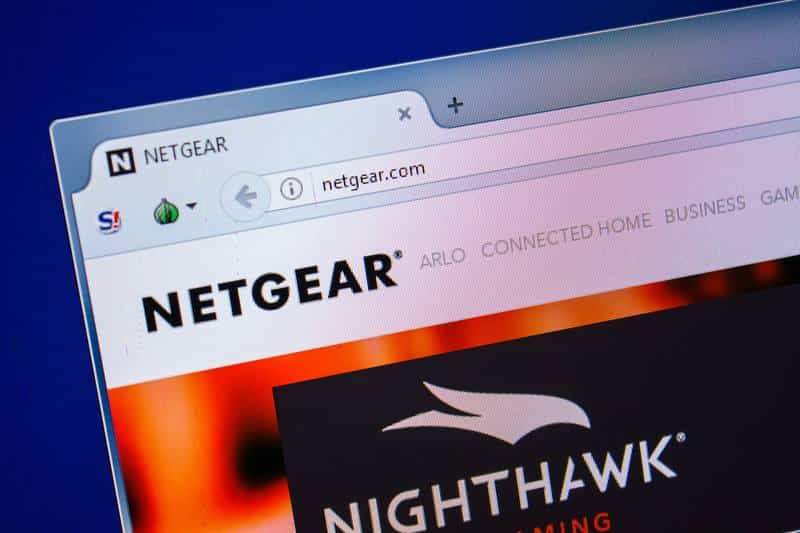
Chúng tôi không thể nhấn mạnh điều này cho đủ: quy trình cập nhật phải được hoàn tất thành công mà không bị gián đoạn.
Điều này có nghĩa là nỗ lực cập nhật chương trình cơ sở bằng tệp bị hỏng có tỷ lệ đi ngang rất cao. Do đó, hãy đảm bảo lấy tệp chính xác từ trang web chính thức của nhà sản xuất.
Cho dù nhà sản xuất có thực hiện bao nhiêu thử nghiệm với sản phẩm của họ trước khi tung ra thị trường thì vẫn luôn có khả năng xảy ra sự cố. vấn đề sẽ đến cùng tại một số điểm. Ngoài ra, các công nghệ mới đang được phát triển từng ngày, vì vậy các thiết bị cần phải thích ứng với các tính năng mới đó.
Đó chính là lý do tại sao các nhà sản xuất phát hành phiên bản mới chương trình cơ sở của thiết bị. Một số trong số họ sẽ khắc phục các sự cố mà nhà sản xuất đã biết, trong khi những người khác sẽgiúp hệ thống thích nghi với công nghệ mới và cung cấp các tính năng cần thiết.
Dù thế nào đi nữa, hãy luôn chọn tệp cập nhật chính thức để tránh quy trình có thể bị gián đoạn và cuối cùng là đèn xanh báo tử.
- Đảm bảo cập nhật lên phiên bản mới nhất

Mặc dù điều này sửa lỗi có vẻ khá cơ bản, đôi khi người dùng sẽ cập nhật chương trình cơ sở của thiết bị của họ lên phiên bản khác với phiên bản mới nhất. Tất nhiên, mọi bản cập nhật đều mang đến các tính năng mới cho thiết bị, để khắc phục các sự cố có thể xảy ra hoặc để tăng cường khả năng tương thích với một tính năng mới.
Nhưng khi có đèn báo tử nhấp nháy màu xanh lục , chỉ phiên bản mới nhất mới có ích. Do các tính năng cấu hình và khả năng tương thích được sửa đổi thường xuyên nên việc tải xuống và cài đặt phiên bản mới nhất của chương trình cơ sở sẽ cho phép hệ thống khắc phục sự cố nhỏ và giúp bộ định tuyến hoạt động trở lại.
- Kiểm tra xem Địa chỉ IP đã bị sửa đổi chưa
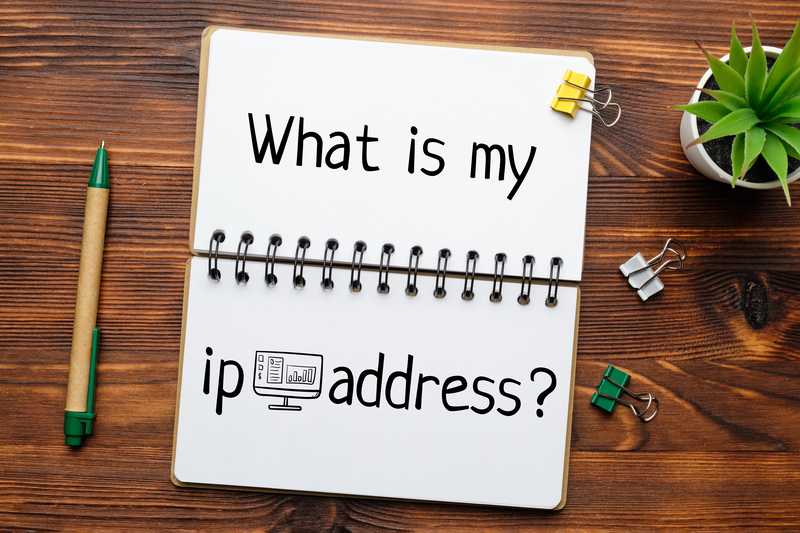
Như đã được báo cáo bởi những người dùng đã vượt qua đèn xanh nhấp nháy của sự cố chết, việc thay đổi địa chỉ IP cũng có thể giúp lấy lại bộ định tuyến.
Vì việc thay đổi địa chỉ IP sẽ buộc thiết bị phải làm lại kết nối, nên tất cả những điều cần thiết chẩn đoán và giao thức nên được bảo hiểm, điều này có thể giúp ích cho bạn.
GiữTuy nhiên, hãy chú ý đến việc tự động thay đổi địa chỉ IP vì bạn không muốn thực hiện lại toàn bộ quy trình kết nối. Một số dạng phần mềm độc hại có thể khiến bộ điều hợp mạng thay đổi, vì vậy hãy đảm bảo luôn có địa chỉ IP bắt đầu bằng 192 .
Để kiểm tra địa chỉ IP, hãy nhấp vào bắt đầu rồi nhấp vào trường 'Chạy' gõ 'cmd'. Khi cửa sổ nhắc màu đen mở ra, hãy nhập ‘ ipconfig/all ’ và kiểm tra các tham số trong danh sách. Ngoài ra, bạn có thể chuyển đến phần cài đặt bộ điều hợp mạng thông qua trình quản lý thiết bị có trong phần cài đặt.
- Thử sử dụng cáp nối tiếp để khởi động hệ thống

Một cách hiệu quả khác để giúp thiết bị trở lại trạng thái trước đó là khởi động thiết bị bằng cáp nối tiếp . Tất cả các bộ định tuyến và modem Netgear đều đi kèm với một cáp nối tiếp, hiếm khi được sử dụng, đặc biệt là với các bộ định tuyến.
Kết nối bộ định tuyến và máy tính bằng cáp nối tiếp và cho phép nó thực hiện các chỉnh sửa thông qua tính năng cắm và chạy của hệ điều hành của bạn.
Sau khi quy trình hoàn tất thành công, bộ định tuyến sẽ hoạt động trở lại và bạn sẽ có thể thực hiện cập nhật chương trình cơ sở đúng cách cách.
- Liên hệ với bộ phận Hỗ trợ khách hàng

Bạn có nên thử tất cả các cách khắc phục trong danh sách mà vẫn gặp sự cố đèn xanh nhấp nháy của sự cố chết, đảm bảo liên hệBộ phận hỗ trợ khách hàng của Netgear .
Các chuyên gia được đào tạo chuyên sâu của họ sẽ sẵn lòng giúp bạn giải quyết vấn đề khủng khiếp này hoặc nếu không thể thực hiện từ xa, họ sẽ đến gặp bạn và giải quyết vấn đề thay thế. Ngoài ra, họ có thể kiểm tra xem có bất kỳ loại sự cố nào khác mà hệ thống internet của bạn có thể đang gặp phải hay không và cũng khắc phục những sự cố đó.
Xem thêm: Tôi có thể tự di chuyển đĩa vệ tinh của mình không? (Đã trả lời)Lưu ý cuối cùng, nếu bạn gặp bất kỳ cách giải quyết dễ dàng nào khác với đèn xanh chết chóc nhấp nháy với bộ định tuyến Netgear, hãy nhớ cho chúng tôi biết.
Hãy để lại lời nhắn trong phần bình luận và giúp cộng đồng thoát khỏi vấn đề này cũng như tận hưởng chất lượng kết nối internet vượt trội chỉ có ở Netgear bộ định tuyến có thể phân phối.



